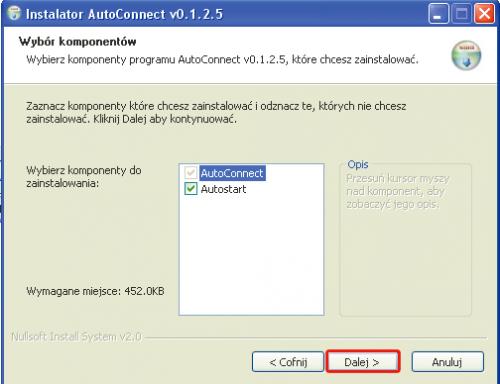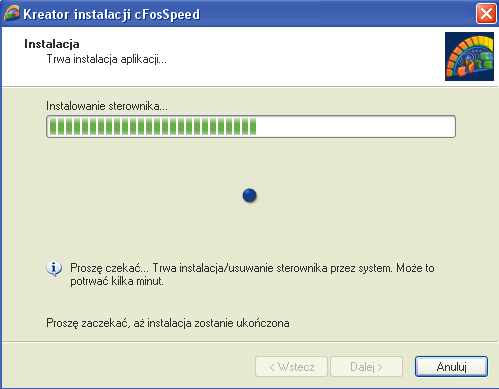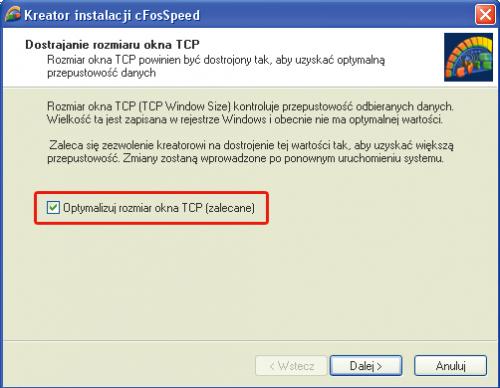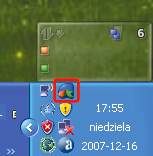W Polsce bardzo dużo osób korzysta z technologii ADSL, która daje dostęp do internetu w takich usługach, jak Neostrada, Net24 czy DialNet. Zarówno popularna Neostrada, jak i wszystkie łącza szerokopasmowe ADSL cechuje asymetryczność. Takie rozwiązanie sprawdza się, gdy wykorzystujesz internet do przeglądania stron WWW. Niestety, w momencie gdy to samo łącze ma być maksymalnie wydajne przy korzystaniu z programów P2P, VIP czy gier sieciowych, pojawia się problem – następuje zapchanie się łącza i spadek prędkości transferu.
Na czym polega asymetryczność
Prędkość transferu maleje dlatego, że każdy pobrany przez ciebie bajt danych musi zostać potwierdzony wysłaniem przez twój komputer pakietu kontrolnego. Kolejna porcja danych zostanie do ciebie wysłana dopiero wtedy, gdy pakiet kontrolny dotrze do źródła pobierania (nadawcy). Gdy kanał wysyłania jest mniejszy, a tym samym łatwiej go zapchać, pakiety kontrolne nie wychodzą płynnie z twojego komputera (czekają w kolejce na wysłanie), a ty dłużej czekasz na kolejne porcje danych. Utrudnia to zarówno pobieranie danych, jak i wykonywanie innych czynności, które wymagają połączenia z internetem.
Zarządzanie ruchem
Rozwiązaniem tego problemu jest aplikacja do dynamicznego zarządzania ruchem pakietów kontrolnych. Działanie takiego programu polega na nadawaniu najwyższych priorytetów wysyłaniu tych pakietów. Dzięki temu pakiety docierają na czas, nie zapychają kanału, a co za tym idzie, pozwalają pobierać dane z maksymalną prędkością. Program do zarządzania ruchem przyspiesza pobieranie plików o kilka, kilkanaście procent, zapewnia lepszy ping w grach sieciowych, polepsza jakość rozmów VoIP.
W artykule pokażemy, jak korzystać z programu do zarządzania ruchem cFos. Dowiesz się także, jak usprawnić samo nawiązywanie połączenia z internetem dzięki wykorzystaniu narzędzi Windows i specjalnego programu AutoConnect.
Co daje wykorzystanie aplikacji cFos
- Brak problemu obcinania transferu do komputera podczas maksymalnego wykorzystania łącza, którym się wysyła dane (upload).
- Lepsza jakość w rozmowach VoIP dzięki rozpoznawaniu pakietów RTP i nadawaniu im priorytetów.
- Możliwość uprzywilejowania wybranych aplikacji, np. programów P2P czy gier online. Lepszy transfer, lepszy ping.
- Optymalne wykorzystanie łącza w obu kierunkach (wysyłanie i odbieranie – download i upload).
Przyspieszanie transferu danych
Zanim parametry twojego łącza ulegną znacznej poprawie, musisz zainstalować i skonfigurować Zarządzanie ruchem cFos. Aplikacja zastąpi sterownik, z którego dotychczas korzystał Windows, i skalibruje łącze. Z artykułu dowiesz się także, jak przyznawać wybranym aplikacjom wyższy priorytet. Pozwoli to na jeszcze lepsze wykorzystanie programu cFos.
Instalacja sterownika cFos i kalibracja połączenia

Pobierz program ze strony http://www.cfos.de/download/index_pl.htm, a następnie rozpocznij jego instalację. W pierwszym oknie z listy Wybierz język instalacji wybierz Polski i kliknij Dalej. Następnie zaznacz pole obok I agree i ponownie kliknij Dalej.


W kolejnym oknie program zaproponuje utworzenie punktu przywracania systemu. Nie zmieniaj ustawień i kliknij Dalej. Aplikacja rozpocznie proces tworzenia punktu oraz instalacji sterownika, zazwyczaj trwa to około 2 minut. Postęp operacji możesz obserwować na pasku postępu.
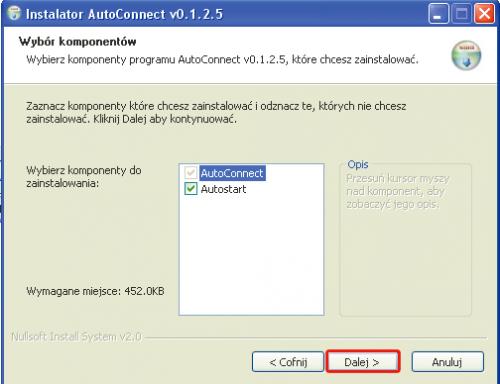
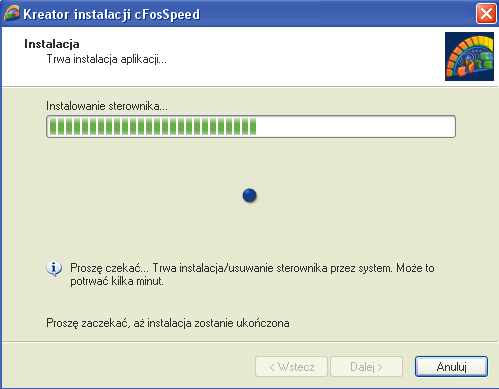

Po zainstalowaniu sterownika zobaczysz na ekranie okno optymalizacji wielkości TCP. Upewnij się, że jest zaznaczona opcja Optymalizuj rozmiar okna TCP. Kliknij kolejno Dalej i Zakończ.
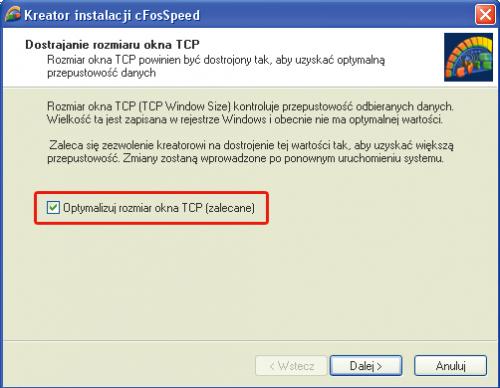

W zasobniku systemowym pojawi się nowa ikona sygnalizująca działanie programu cFos. Zalecane jest ponowne uruchomienie komputera. Od tej chwili sterownik cFos rozpocznie kalibrowanie łącza. Okres kalibracji jest związany z wysłaniem i odebraniem odpowiedniej ilości danych. Dlatego maksymalna wydajność aplikacji i naszego łącza zostanie osiągnięta dopiero po kilku dniach. Aby przyspieszyć proces, należy intensywniej korzystać z połączenia.
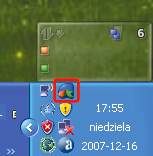

Gdy korzystasz z komputera przenośnego bądź zmieniasz tryb połączenia, musisz ponownie przeprowadzić kalibrację (po każdej zmianie). W tym celu kliknij ikonę prawym przyciskiem myszy i wybierz opcję Kalibracja łącza.